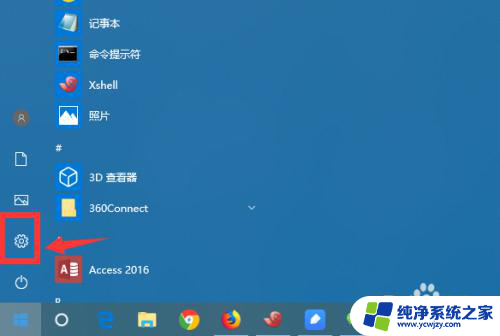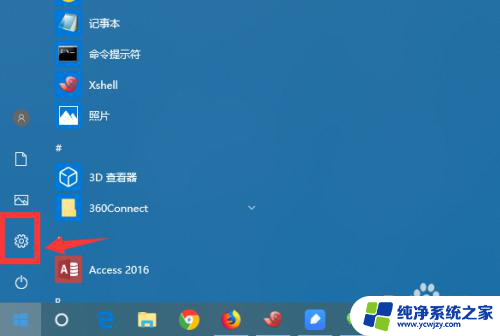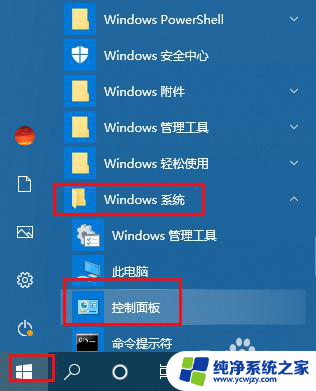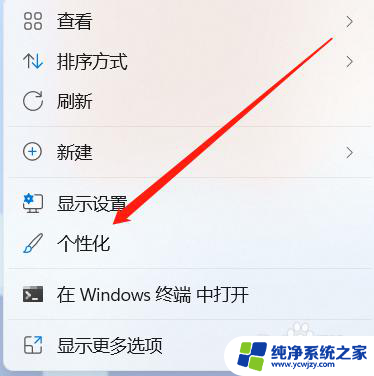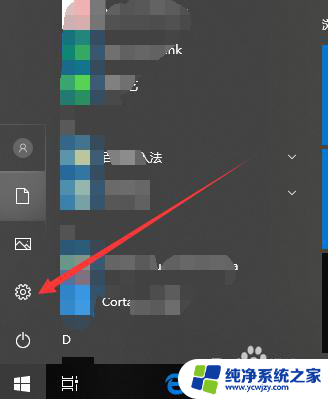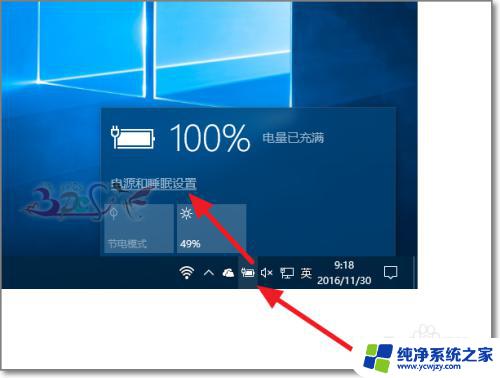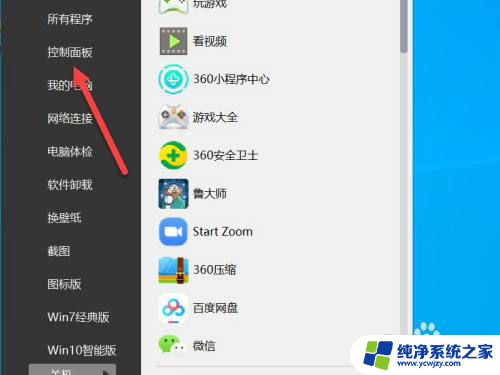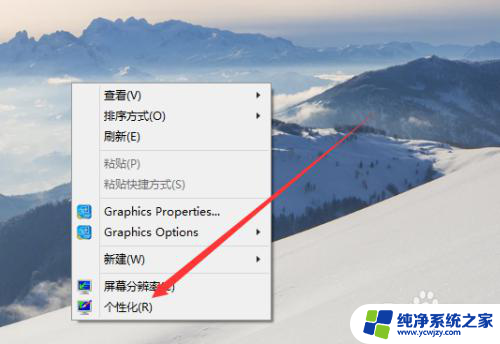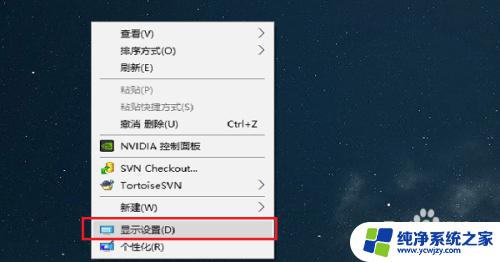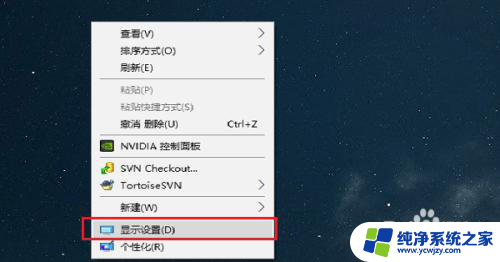windows设置永不休眠
更新时间:2024-04-24 09:44:10作者:yang
在我们日常使用电脑的过程中,有时候会因为长时间不操作而导致电脑进入休眠状态,这不仅会中断我们的工作和娱乐,还会浪费时间重新启动,对于Windows 10用户来说,有幸的是我们可以通过简单的设置来解决这个问题。在本文中我们将探讨如何在Windows 10中设置电脑永不休眠,让我们的使用体验更加便捷和高效。
具体方法:
1.打开win10开始菜单,找到如图。“设置”按钮。
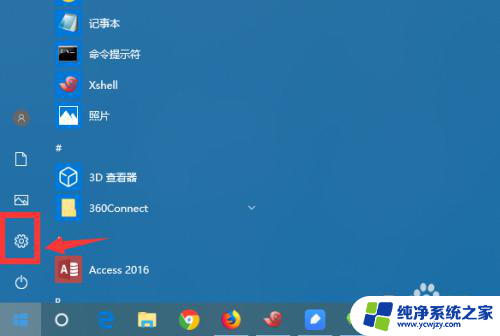
2.进入win10控制面板界面,点击 系统、电源设置。
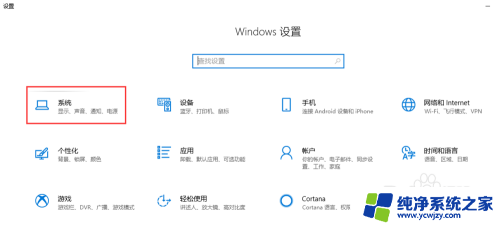
3.接着点击,选择 设置“电源和睡眠”菜单。
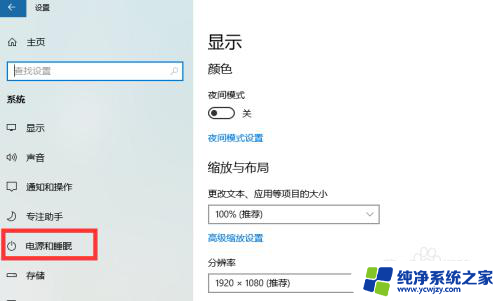
4.可以调整屏幕和主机电源的休眠配置
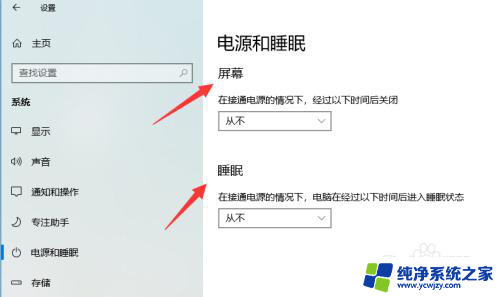
5.调整休眠点击主机下的休眠时间,下拉列表点击选择永不。
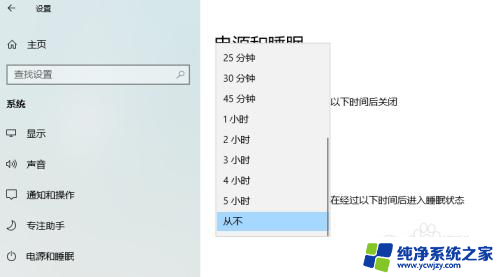
6.如果只是挂机,可以休眠显示器。把显示器的休眠时间,改成自定义的时间。
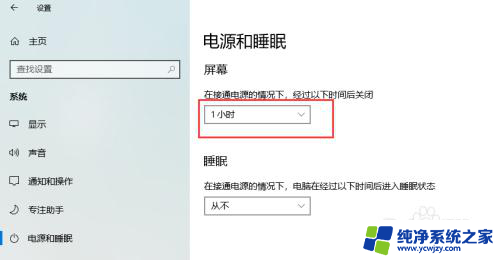
7.笔记本如何设置如果是笔记本的话,还需要点击“电源高级选项”。进入更详细的电源设置界面。
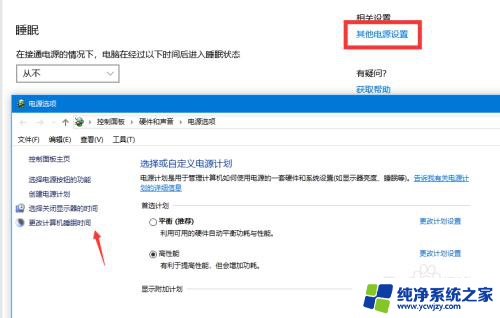
以上就是Windows设置永不休眠的全部内容,如果遇到这种情况,你可以按照以上操作来解决,非常简单快速,一步到位。